固态硬盘(SSD)以其快速的读写速度,成为了许多电脑用户的首选,在使用Steam游戏平台时,我们经常会遇到想要将游戏移动到固态硬盘的需求,以提高游戏的加载速度和性能。而要实现这一目标,只需要简单的几个步骤即可。接下来我们将介绍如何将Steam游戏移动到固态硬盘,让您的游戏体验更加流畅和顺畅。
Steam游戏移动到固态硬盘的步骤
具体步骤:
1.在电脑上插上固态硬盘。

2.打开STEAM平台,并找到你要移动的游戏。
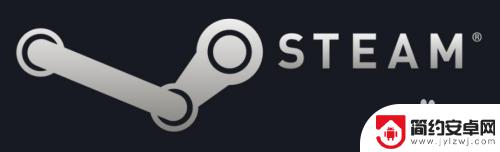
3.在固态硬盘中用steam创建steam libarary这个文件夹
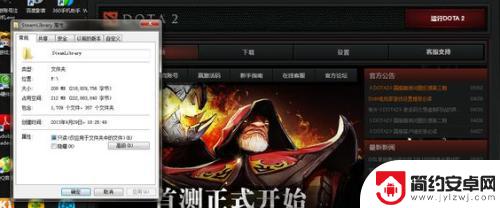
4.然后将游戏文件拖进文件夹里的common

5.之后用steam将游戏安装在你的固态硬盘的steamlibrary里
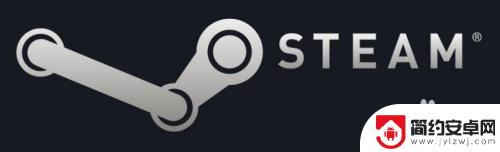
6.在你开始安装后steam会同步你的已有游戏
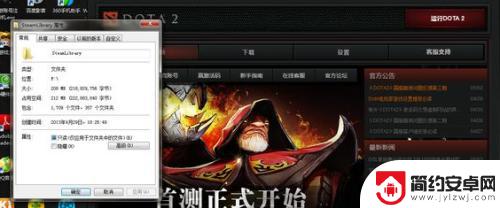
希望如上所述的steam怎么把固态硬盘可以对大家有所帮助,更为详尽的游戏攻略都在这里,持续关注本站将会让你畅玩无限!










